vivox5l怎么格式化
通过系统设置界面完成格式化
- 打开设置应用
在手机主屏幕或应用列表中找到并点击“设置”图标,进入系统设置页面。
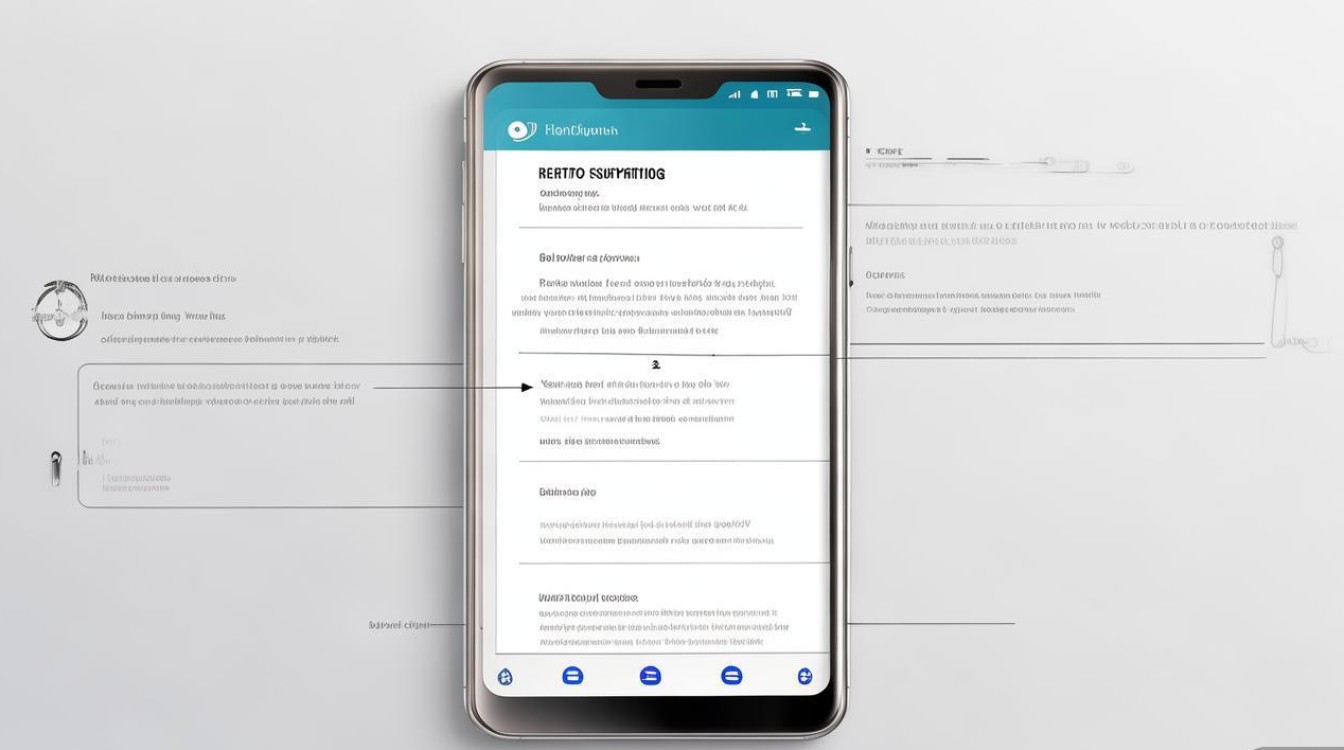
- 进入系统管理/更多设置
向下滑动页面,定位到“系统管理”或“更多设置”选项(不同版本可能名称略有差异),点击进入。
- 选择备份与重置功能
在子菜单中找到“备份与重置”选项,这是管理数据清除的核心入口。
- 执行清除所有数据操作
- 点击“清除所有数据”或“恢复出厂设置”,此时系统会弹出警告提示,告知此操作将删除包括账号信息、应用数据、媒体文件在内的全部内容。
- 根据提示输入锁屏密码或绑定的vivo账号密码以验证身份,避免误触导致的数据丢失,若勾选了“格式化内部存储空间”,则会进一步擦除机身存储中的残留文件。
- 等待重启完成初始化
确认无误后点击“重置手机”,设备会自动关机并重新启动,过程中请勿中断电源,开机后即处于全新初始状态,需重新配置语言、网络等基础参数。
⚠️ 注意:此方法适用于日常使用场景下的逻辑重置,但前提是设备能正常开机且触控响应正常,如果遇到卡顿、死机等问题无法进入桌面,则建议改用Recovery模式强制刷机。
借助Recovery模式深度格式化
当设备无法启动至桌面时(如陷入循环重启、黑屏故障),可通过硬件按键组合强制进入恢复环境:
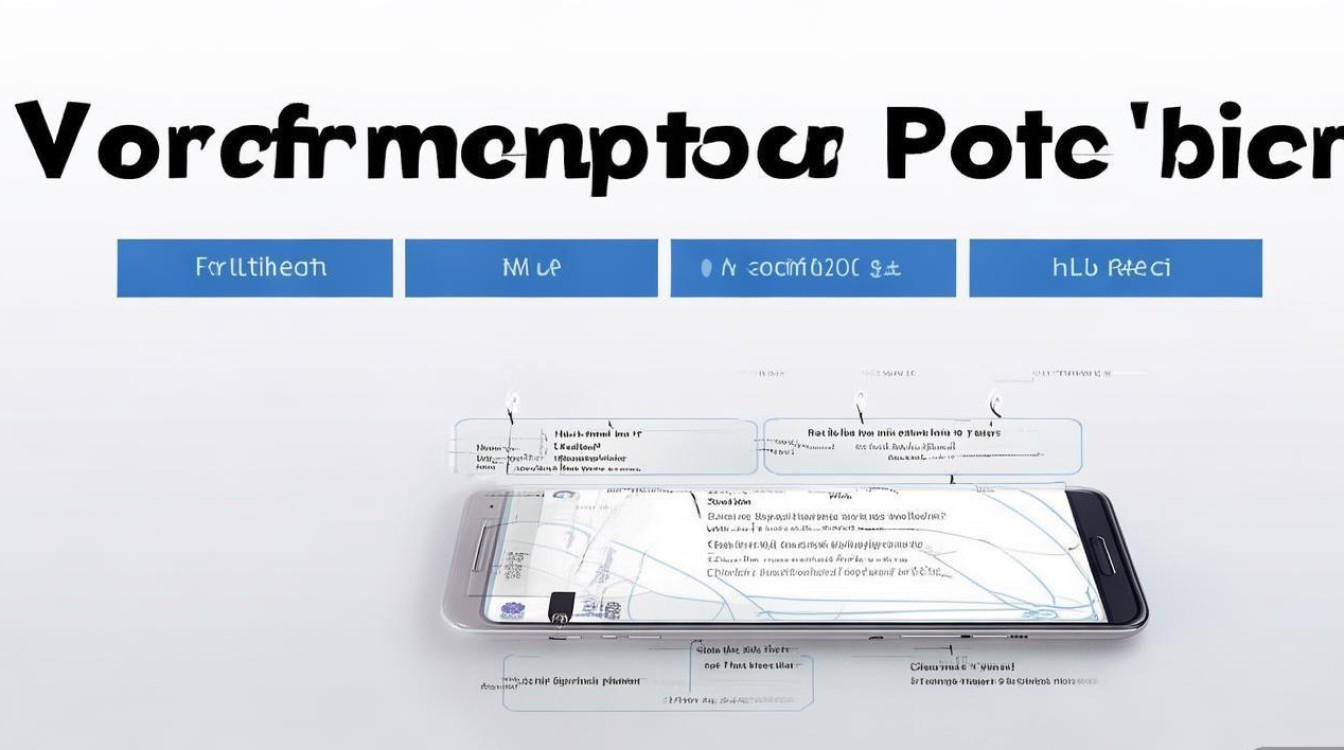
- 关机状态下按键唤醒Recovery
确保手机完全断电关闭,然后同时按住“电源键”和“音量+键”,持续至屏幕显示vivo品牌Logo后松开手指,成功进入后界面会呈现黑白背景的文字菜单。
- 导航与确认操作方式
- 使用音量键↑↓上下移动高亮条选择目标项,电源键作为确认键,例如先选中“清除数据/恢复出厂设置”(对应英文可能是wipe data/factory reset)。
- 二次确认删除指令
在弹出的对话框中选择“是——删除所有用户数据”,再次按电源键执行彻底擦除动作,随后可额外选择“清除缓存”(wipe cache partition)提升后续运行效率。
- 最终重启生效更改
返回主界面选择“重启手机”(reboot system now),等待系统加载默认固件并完成初始化部署。
ℹ️ 补充说明:Recovery模式下的操作不会受系统版本限制,尤其适合解决因第三方ROM导致的变砖问题,但需注意,部分机型可能需要尝试不同的按键组合(如改为音量−键配合电源键)。
关键准备工作与风险规避指南
| 事项 | 具体要求 | 原因解析 |
|---|---|---|
| 数据备份 | 提前导出联系人、短信、照片等到云盘/电脑 | 格式化后不可逆,防止珍贵记忆丢失 |
| 电量保障 | 确保电池电量高于50%,最好连接充电器 | 避免中途断电引发主板短路风险 |
| 账户退出 | 登出vivo账号及其他关联的应用商店登录状态 | 防止重置后激活锁阻碍正常使用 |
| SD卡处理 | 如果插入外置存储卡,建议取出或手动格式化独立分区 | 避免加密型文件系统造成兼容性冲突 |
常见问题解答(FAQs)
Q1:格式化后无法开机怎么办?
→ 可能是系统固件损坏导致引导失败,建议重新进入Recovery模式,尝试切换到另一个官方完整包进行线刷升级,若仍无效,请联系官方售后检测硬件模块是否存在故障。
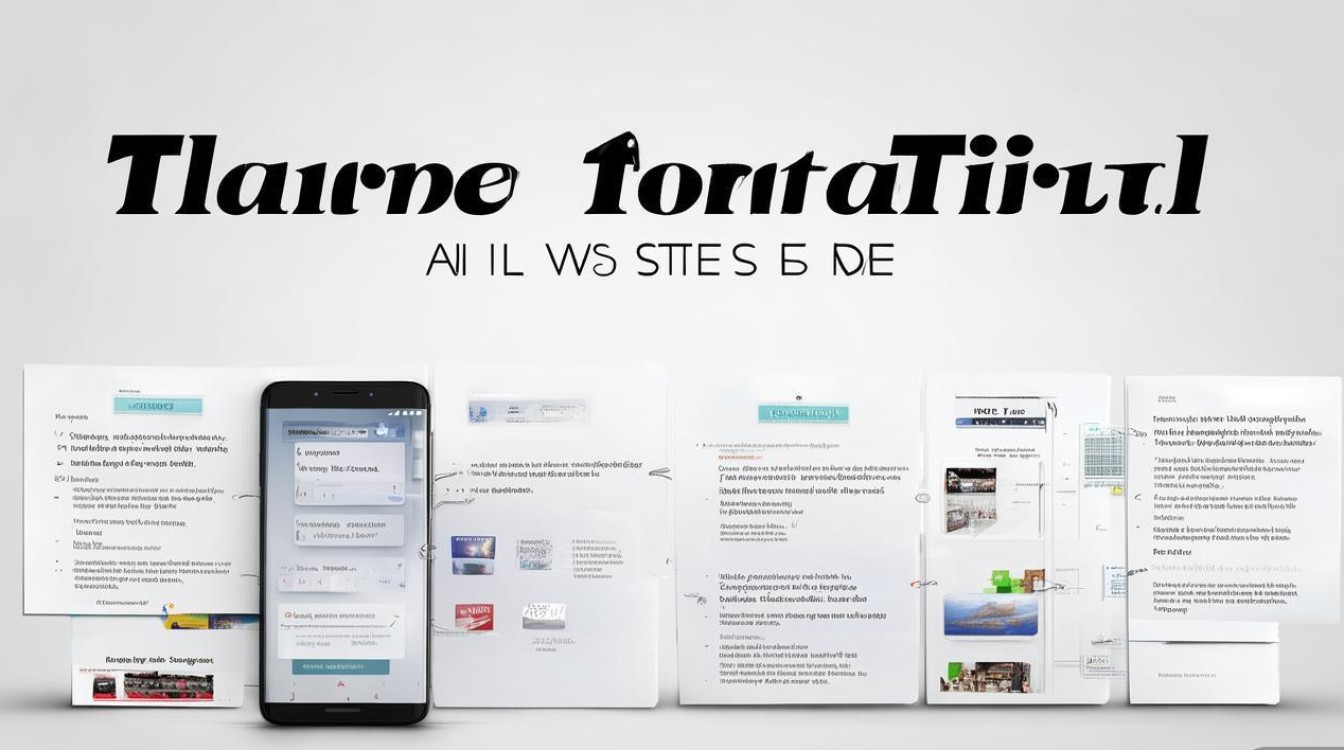
Q2:能否只删除部分分区保留个人文件?
→ 原生系统不支持选择性擦除特定文件夹,但可通过电脑端工具挂载为U盘模式手动管理文档;或者安装Tiny Core类轻量级定制系统实现精细化控制,不过后者超出普通用户的技术范畴,谨慎尝试。
无论是常规的软件层面重置还是紧急情况下的Recovery救援,核心原则都是优先保障数据安全并严格遵循操作指引,对于vivo X5L这类较老机型,更推荐定期备份以防突发硬件
版权声明:本文由环云手机汇 - 聚焦全球新机与行业动态!发布,如需转载请注明出处。












 冀ICP备2021017634号-5
冀ICP备2021017634号-5
 冀公网安备13062802000102号
冀公网安备13062802000102号